
Sekarang, anda mungkin telah meningkatkan macOS anda kepada Ventura. Dalam kes itu, anda mungkin tidak dapat mencari panel keutamaan Tenaga yang tidak berfungsi sekarang yang digunakan untuk menempatkan ciri untuk menjadualkan penutupan dan tidur pada Mac. Apple telah mengalih keluar akses terus kepada fungsi tersebut atas sebab yang tidak jelas.
Walau bagaimanapun, anda masih boleh menetapkan Mac anda untuk but, tutup dan bangun atau tidur secara automatik dalam macOS Ventura. Jom ketahui caranya.
- Cara menjadualkan Mac anda untuk menghidupkan atau mematikan menggunakan Terminal
- Jadualkan bangun dan tidur pada Mac
Cara menjadualkan Mac anda untuk menghidupkan atau mematikan menggunakan Terminal
Jadualkan Mac anda untuk mematikan dan menghidupkan secara automatik menggunakan arahan di bawah. Ia berfungsi dalam format 24 jam, jadi jika anda perlu menjadualkan Mac anda untuk penutupan pada 3:55 PM, anda boleh menetapkan masa sebagai 15:55:00, seperti yang diambil di bawah.
- Buka Launchpad.
- Cari dan klik Terminal.
- Tambahkan arahan untuk tindakan yang ingin anda lakukan.
-
Menutup:
sudo pmset repeat shutdown MTWRFSU 15:55:00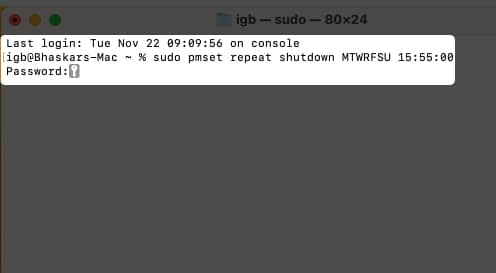
-
Mulakan:
sudo pmset repeat wake MTWRFSU 08:00:00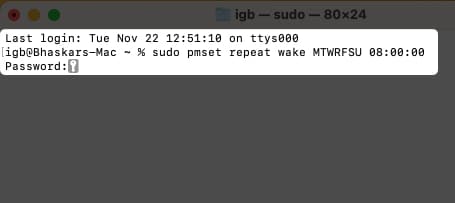
-
- Tekan kembali.
Anda akan diminta untuk memasukkan kata laluan anda.
Sudo memerintahkan terminal untuk melaksanakan arahan yang ditulis di sebelahnya dengan hak pentadbiran. Pmset dalam arahan bermaksud Tetapan Pengurusan Kuasa. Ia adalah utiliti BSD (Pengedaran Perisian Berkeley) yang mengubah suai tetapan pengurusan kuasa.
Huruf tunggal digunakan untuk menandakan hari dalam seminggu dalam argumen pmset seperti yang ditunjukkan:
| M | Isnin |
| T | Selasa |
| W | Rabu |
| R | Khamis |
| F | Jumaat |
| S | Sabtu |
| U | Ahad |
Ingin mengetahui lebih lanjut tentang arahan terminal sedemikian dan kelihatan seperti penggodam pro? Ikuti panduan kami untuk arahan terminal yang paling berguna.
Walau bagaimanapun, Mac anda tidak akan ditutup secara automatik jika syarat yang dinyatakan di bawah tidak dipenuhi:
- Jika Mac anda sudah dimatikan, berada dalam mod tidur atau anda tidak log masuk.
- Jika FileVault didayakan pada Mac anda.
- Jika anda sedang mengusahakan dokumen yang mempunyai perubahan yang belum disimpan.
Membersihkan Jadual But semula macOS Ventura anda
Jika anda ingin menetapkan semula jadual but semula untuk Mac anda, ini sahaja yang perlu anda lakukan:
- Lancarkan Terminal → tampal arahan berikut
sudo pmset repeat cancel→ ketik kembali. - Untuk menyemak semula sama ada arahan telah dilaksanakan, anda boleh menjalankan
pmset -g sched.
Jadualkan bangun dan tidur pada Mac
Tidak mahu sesiapa mengintip kerja anda apabila anda meninggalkan Mac anda? Anda boleh menetapkan pemasa tidur untuk dicetuskan selepas tempoh tidak aktif yang ditetapkan. Untuk menetapkan tidur dan bangun pada Mac, ikut langkah di bawah:
- Klik logo Apple dalam Bar Menu.
- Buka Tetapan Sistem.

- Tatal ke bawah ke Skrin Kunci.
- Pilih masa daripada menu lungsur di hadapan mana-mana yang disebut di bawah mengikut keperluan anda:
- Matikan paparan pada bateri apabila tidak aktif.
- Matikan paparan pada penyesuai kuasa apabila tidak aktif.
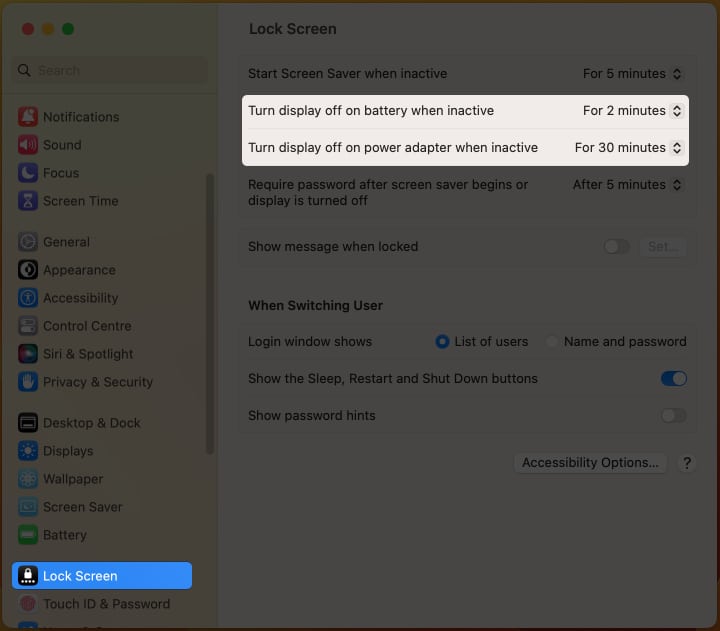
Nota: Anda mungkin tidak melihat perkara yang disebutkan di atas dalam beberapa Mac.
Bagaimana untuk menghalang Mac daripada tidur secara automatik
Dalam macOS Ventura, anda mempunyai satu lagi pilihan untuk menjimatkan tenaga. Untuk mengaktifkannya, anda perlu mengikuti langkah-langkah yang dibincangkan di bawah:
- Navigasi ke logo Apple → Tetapan Sistem.
- Pergi ke Paparan → Lanjutan.
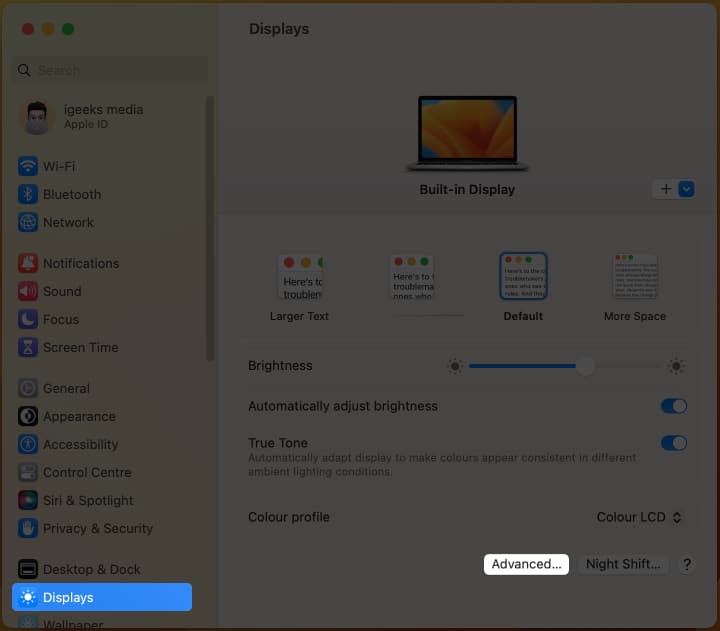
- Dayakan togol di sebelah Mencegah tidur automatik pada penyesuai kuasa apabila paparan dimatikan.
- Klik Selesai.
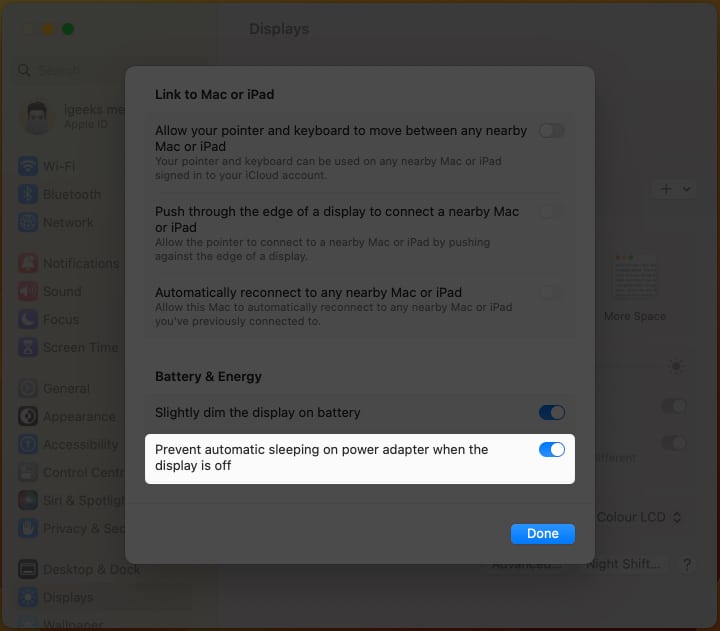
Nota: Jika Mac anda menjalankan macOS Monterey atau lebih awal, anda boleh menyemak siaran ini.
Soalan Lazim
Untuk menetapkan video daripada storan setempat sebagai penyelamat skrin Mac anda, anda memerlukan aplikasi pihak ketiga bernama SaveHollywood. Ikuti artikel kami untuk mengetahui lebih lanjut tentang menggunakan apl dan menetapkan video sebagai penyelamat skrin.
Itu sahaja!
Ini adalah semua cara berpotensi yang boleh anda gunakan pada macOS Ventura untuk menjadualkan Mac untuk but/tutup & bangun/tidur. Adakah ini membantu anda? Beritahu saya dalam komen di bawah.
Baca lebih lanjut:
- Cara menggunakan Pengurus Peringkat dalam macOS Ventura
- Ciri tersembunyi macOS Ventura terbaik
- Bagaimana untuk menetapkan video sebagai penyelamat skrin pada Mac
